Den Umgang mit WordPress lernen – Basics

Übungsbeitrag für den redaktionellen Umgang mit WordPress
Die Einleitung eines Artikels – auch Teaser genannt – wird in der Regel mit dem sog. strong-Tag formatiert. Seltener anzutreffen ist heute die kursiv-Stellung des Einleitungstexts.
Die Funktion des Layouts
Die korrekte Formatierung des Layouts eines Artikels erfüllt verschiedene Funktionen. Die wichtigste Funktion ist dabei die optische und inhaltliche Strukturierung von Texten. Darüber hinaus kommt der Formatierung im Onlinebereich eine weitere Funktion zu, nämlich die der Suchmaschinenoptimierung . Durch die korrekte Strukturierung des Textes, erhalten Suchmaschinen Informationen über die wichtigsten Inhalte und deren textinterne Hierarchie.
Die wichtigsten Funktionen des Texteditors
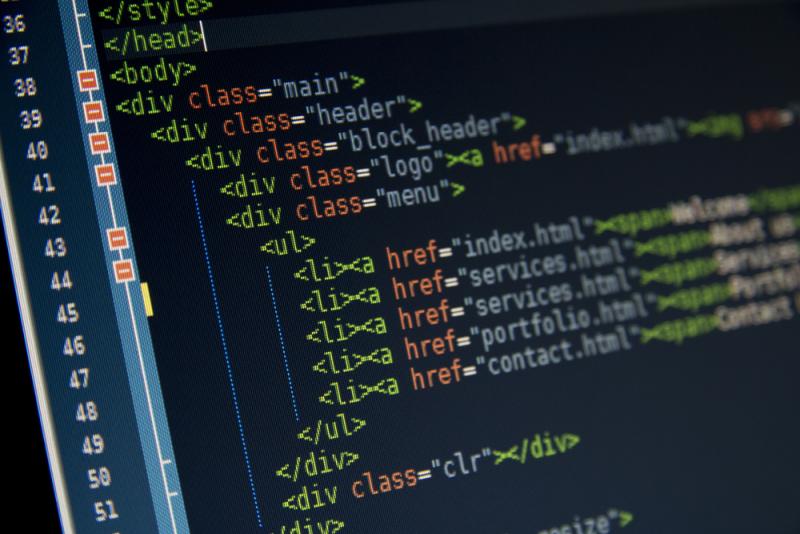 Der WordPress Texteditor ermöglicht die Umwandlung von Texten in HTML. Die Hypertext Markup Language (HTML, englisch für Hypertext-Auszeichnungssprache) ist eine textbasierte Auszeichnungssprache zur Strukturierung elektronischer Dokumente wie z.B. Texten mit Hyperlinks, Bildern und anderen Inhalten. HTML-Dokumente sind die Grundlage des World Wide Web und werden von Webbrowsern dargestellt.
Der WordPress Texteditor ermöglicht die Umwandlung von Texten in HTML. Die Hypertext Markup Language (HTML, englisch für Hypertext-Auszeichnungssprache) ist eine textbasierte Auszeichnungssprache zur Strukturierung elektronischer Dokumente wie z.B. Texten mit Hyperlinks, Bildern und anderen Inhalten. HTML-Dokumente sind die Grundlage des World Wide Web und werden von Webbrowsern dargestellt.
Editor-Funktionen in der Übersicht
Die wichtigsten Funktionen des Texteditors sollen im folgenden kurz aufgeführt werden:

- Überschriftenstruktur (Absatz, H1, H2, H3)
- Hervorhebung (strong)
- Hervorhebung (kursiv)
- Aufzählungzeichen
- numerische Aufzählungen
- Zitat
- Text- und Bildausrichtung
- Verlinkungen
Bilder, Dateien und Medien hinzufügen
WordPress ermöglicht die Einbindung von Bild-, Video und anderen Mediendateien. Dabei sind alle gängigen Datei-Formate wie z.B. jpg, png, gif, mp4 oder mp3 Dateien problemlos hochzuladen und in den Text zu integrieren.
Bilder, Video- und Audiodateien, sowie Dateien, die zum Download angeboten werden lassen sich über die Funktion „Dateien hinzufügen“ auf den Medienserver hochladen, bearbeiten und in den Beitrag einfügen.


PDF-Dateien einbinden
Um eine PDF Datei in den Beitrag einzufügen, bieten sich zwei Wege an. Dateien mit geringerem Umfang wie z.B. Flugblätter, kurze Broschüren oder Tarifinfos lassen sich sehr einfach als Bilddatei (Format: png oder jpg) einfügen. Bei längeren Dokumenten macht dies häufig keinen Sinn. Hierfür lässt sich der PDF-Viewer „Real 3D Flipbook“ verwenden, der über die Zugriffsleiste auf der linken Seite des Dashboards erreichbar ist.